Word는 Windows 11/10에서 읽기 전용 모드로 문서를 엽니다.
(Office)Word 와 같은 (Word)Office 응용 프로그램은 주기적으로, 때로는 사용자의 동의 없이 파일을 사용하는 동안 ' 읽기 전용' 모드로 전환합니다(Read-only’ mode) . 기본 상태 변경은 편집이 허용되지 않는 모드이므로 성가실 수 있습니다. 그럼에도 불구하고 이 문제를 해결할 수 있습니다. 방법은 다음과 같습니다.
Word 에서 문서를 읽기 전용 모드로 엽니다.
귀하 외에 다른 사람이 귀하의 PC에 액세스할 수 있는 경우 누군가가 파일 내용을 변경하지 못하도록 실수로 또는 고의적으로 PC를 잠갔을 가능성이 있습니다. Microsoft Word 문서가 Windows 11/10 PC에서 (Microsoft Word)읽기 전용(Read-only) 모드 로 열리는 경우 문제를 해결하기 위해 수행해야 하는 단계는 다음과 같습니다. 다음 방법에 따라 Word 에서 읽기 전용 모드를 제거할 수 있습니다.(Word)
- 편집 제한 비활성화
- ' 이메일 첨부 파일 및 기타 편집할 수 없는 파일을 읽기용 보기에서 열기 '를 선택 취소합니다.(Open)
- Word 파일 속성 변경
- 파일 탐색기(File Explorer) 에서 미리보기 창(Preview Pane) 비활성화 .
위에서 설명한 방법을 조금 더 자세히 살펴보겠습니다.
1] 편집 제한 비활성화
읽기 전용 Word 문서를 엽니다.
' 검토(Review) ' 탭 으로 이동하여 그 아래에서 ' 편집 제한(Restrict Editing) '이라는 옵션을 찾습니다 .
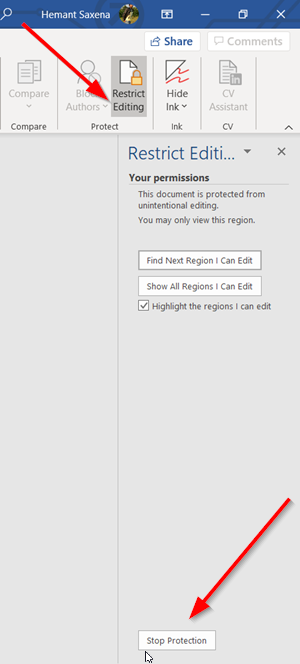
(Click)탭을 클릭 합니다. 그런 다음 열리는 새 창에서 ' 보호 중지(Stop protection) ' 버튼을 찾습니다. 창 하단에 표시되어야 합니다. 버튼을 누르십시오.
암호를 묻는 메시지가 나타나면 암호를 구성한 사람에게 암호를 제공하도록 요청하십시오.

(Enter)읽기 전용 모드를 제거하려면 비밀번호를 입력하세요 .
2] '이메일 첨부 파일 및 기타 편집할 수 없는 파일을 읽기용 보기에서 열기' 체크 해제
간혹 워드파일을 첨부파일로 받아서 열어서 수정하려고 하면 '읽기 전용' 모드로 열리기 때문에 안되는 경우가 있습니다.
컴퓨터 에서 Word 파일을 엽니다 . ' 파일(File) ' 탭을 클릭하고 ' 옵션(Options) '으로 이동합니다.
열리는 Word 옵션(Word Options) 창 에서 왼쪽 사이드바 의 ' 일반 ' 탭으로 전환합니다.(General)
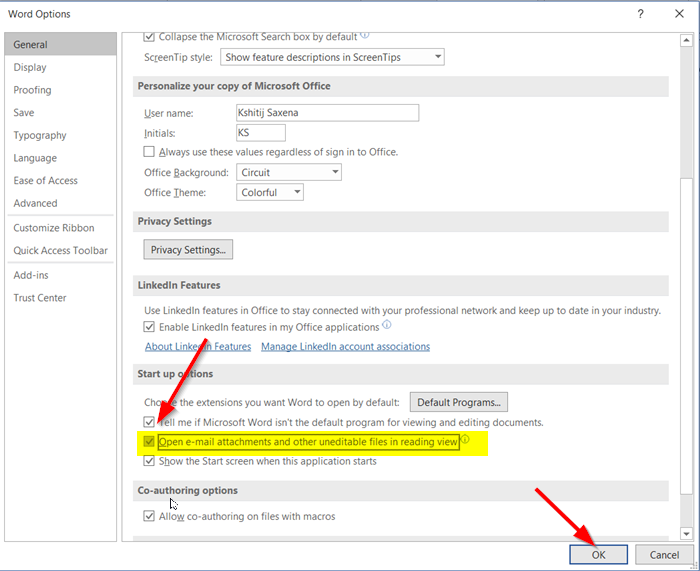
그런 다음 오른쪽 창에서 아래로 스크롤하여 ' 읽기용 보기에서 전자 메일 첨부 파일 및 기타 편집할 수 없는 파일 열기(Open e-mail attachments and other uneditable files in reading view) '라는 옵션을 찾습니다 .
옵션에 대해 표시된 상자를 선택 취소하고 '확인' 버튼을 눌러 변경 사항을 저장합니다.
이후부터는(Hereafter) 이메일 첨부 파일로 받은 모든 Word 파일을 원하는 대로 편집할 수 있는 일반 모드로 열어야 합니다.
3] 워드 파일 속성 변경
(Right-click)'읽기 전용' 모드로만 열리는 Word 문서를 (Word)마우스 오른쪽 버튼으로 클릭 하고 ' 속성(Properties) '을 선택합니다.

' 읽기 전용(Read-only) ' 옵션 에 대해 표시된 확인란의 선택을 취소합니다.
4] 파일 탐색기(File Explorer) 에서 미리 보기 창 (Preview Pane)비활성화(Disable)
이것은 아 일부를 도왔습니다. 도움이 되는지 확인하십시오. 그렇지 않으면 변경 사항을 되돌립니다.
'이 PC' 섹션으로 이동하여 ' 보기(View) ' 탭을 클릭합니다.

이제 창(Panes) 섹션 에서 ' 미리보기 창(Preview pane) ' 이라는 옵션을 선택하기만 하면 됩니다. 이전에 활성화된 경우 창을 비활성화합니다.
That’s it!
Related posts
Fix WINWORD.EXE Office Word application의 오류 Windows 10에 있습니다
File Explorer에서 Details pane를 보여주는 방법 Windows 10에서
사용 방법 Charmap and Eudcedit Windows 10의 내장 도구
Windows 10에서 Shutdown and Startup Log를 확인하는 방법
Microsoft Intune 동기화가 아니요? Force Intune Windows 11/10에서 동기화합니다
Taskbar Windows 10에 표시되지 않는 알림
Set Notepad++ Windows 11/10의 .xml 파일의 default editor
Windows 10에서 Win32 Long Paths을 활성화 또는 비활성화하는 방법
Windows 10에서 Microsoft Store Apps을 다시 설치하는 방법
Windows 10에서 Data Usage Limit을 관리하는 방법
Windows 10의 Best Battery monitor, Analytics & Stats Apps
Best Windows 10의 무료 ISO Mounter software
Delete 이전 사용자 프로필 및 파일 Windows 10에 자동으로
Windows 10에서 Time Server를 추가하거나 변경하는 방법
Windows 11/10에서 Radar Chart을 만드는 방법
Windows 10 화면은 자동으로 새로 고침을 유지합니다
Windows 10에서 활성화 또는 Disable Archive Apps feature을 활성화하는 방법
Windows 10 동기화 설정이 작동하지 않습니다
Windows 10 컴퓨터에서 기본값 Webcam를 변경하는 방법
PLS file 란 무엇입니까? Windows 11/10에서 PLS file을 만드는 방법은 무엇입니까?
